Page 1
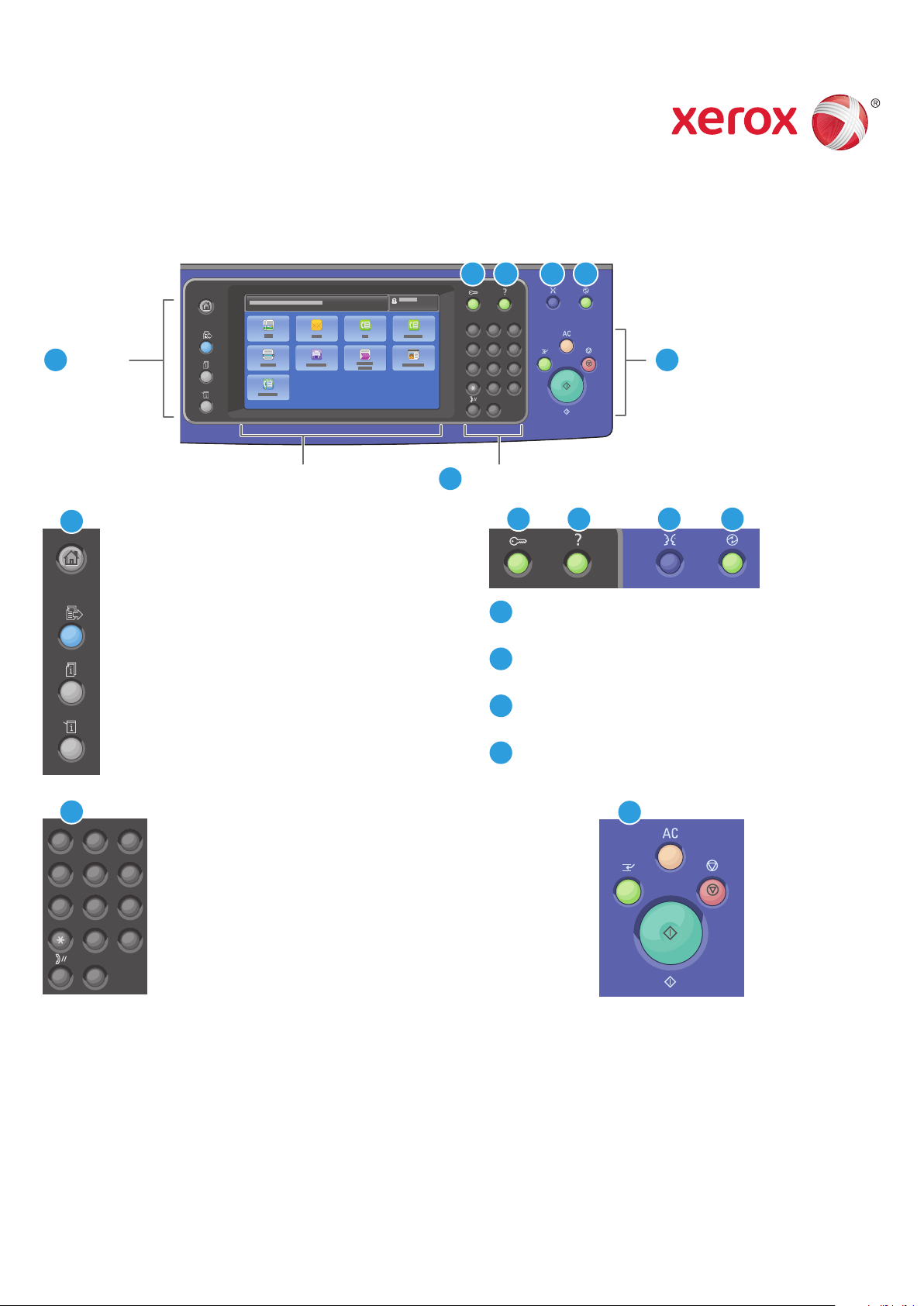
Večfunkcijski barvni tiskalnik Xerox® WorkCentre® serije EC7800
Tehnologija Xerox® ConnectKey® 2.0
Nadzorna plošča
Storitve, ki so na voljo, se lahko razlikujejo glede na nastavitve tiskalnika. Podrobnosti o storitvah in
nastavitvah lahko preberete v priročniku User Guide (Uporabniški priročnik).
263 4 5
ABC3DEF
1
2
GHI
JKL6MNO
4
5
PQRS
Meniji Kontrolniki poslov
1
TUV9WXYZ
7
8
0
#
–
C
7
Alfanumerična tipkovnicaZaslon, občutljiv na dotik
GHI
PQRS
1
4
7
1
Začetni zaslon storitev prikaže glavne storitve, kot so
kopiranje, optično branje in faksiranje.
Services (Storitve) preklopi na aktivno storitev z zaslonov
Job Status (Stanje posla) ali Machine Status (Stanje
naprave) oziroma na vnaprej nastavljeno storitev.
Job Status (Stanje posla) prikaže aktivne, zadržane
in končane posle.
Machine Status (Stanje naprave) prikaže nastavitve
in informacije.
6
ABC3DEF
2
JKL6MNO
5
TUV9WXYZ
8
#
0
3
Log In/Out (Prijava/odjava) omogoča dostop do
2
4 52
funkcij, zaščitenih z geslom.
Help (?) (Pomoč) prikaže dodatne informacije o
3
trenutnem izboru ali storitvi.
Language (Jezik) spremeni jezik na zaslonu na dotik in
4
nastavitve tipkovnice.
Power Saver (Varčevalni način) vklopi ali izklopi
5
varčevalni način.
7
Počisti vse
Prekini tiskanje
Ustavi
Začni
–
C
Alfanumerične tipke se lahko uporabljajo za vnos števila
kopij, številk faksa in drugih številskih podatkov.
C (Počisti) izbriše številske vrednosti ali zadnjo vneseno
številko.
© 2017 Xerox Corporation. Vse pravice pridržane. Xerox®, Xerox and Design®, WorkCentre® in ConnectKey®
so blagovne znamke družbe Xerox Corporation v Združenih državah Amerike in drugih državah.
Počisti vse počisti prejšnje in spremenjene nastavitve
za trenutno storitev. Če želite ponastaviti vse privzete
nastavitve in izbrisati obstoječe optično prebrane
dokumente, dvakrat pritisnite gumb.
Začni začne izbrani posel.
Ustavi začasno ustavi trenutni posel. Upoštevajte navodila
na zaslonu, da prekličete ali nadaljujete posel.
Prekini tiskanje začasno prekine posel, ki se trenutno tiska,
da lahko zaženete pomembnejši posel.
www.xerox.com/office/support
Page 2
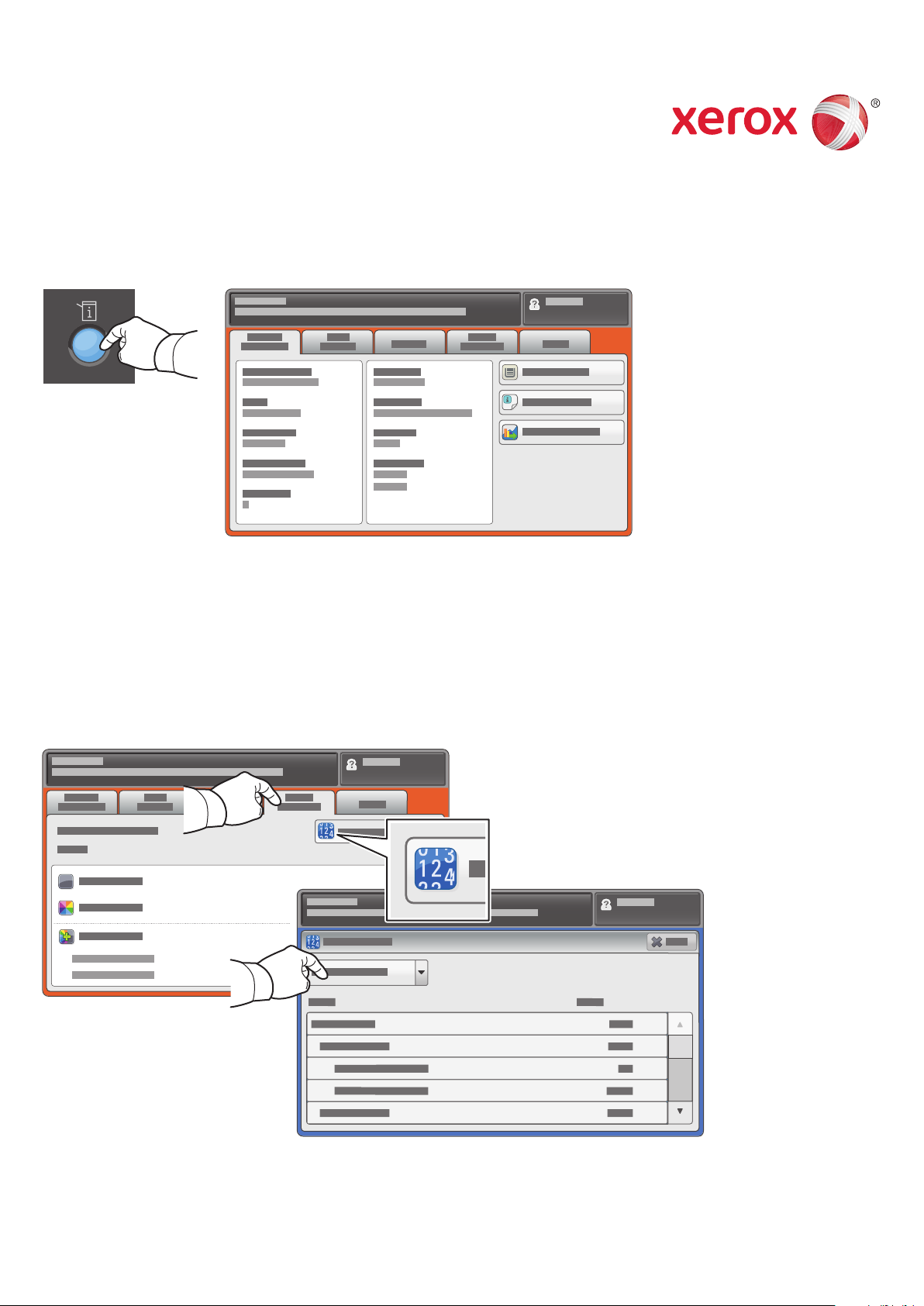
Večfunkcijski barvni tiskalnik Xerox® WorkCentre® serije EC7800
Tehnologija Xerox® ConnectKey® 2.0
Stanje naprave
V meniju Machine Status (Stanje naprave) lahko preverite stanje potrošnega materiala, informacije o
tiskalniku in nastavitve. Za dostop do nekaterih menijev in nastavitev se morate prijaviti s skrbniškim
imenom in geslom.
Podatki za obračunavanje in podatki o uporabi
V meniju Machine Status (Stanje naprave) se dotaknite zavihka Billing Information (Podatki za
obračunavanje) za prikaz osnovnih podatkov o številu natisnjenih izvodov. Za prikaz podrobnih podatkov
o uporabi pritisnite Usage Counters (Števci uporabe). V spustnem meniju je na voljo več kategorij štetja
natisnjenih izvodov.
© 2017 Xerox Corporation. Vse pravice pridržane. Xerox®, Xerox and Design®, WorkCentre® in ConnectKey®
so blagovne znamke družbe Xerox Corporation v Združenih državah Amerike in drugih državah.
www.xerox.com/office/support
Page 3
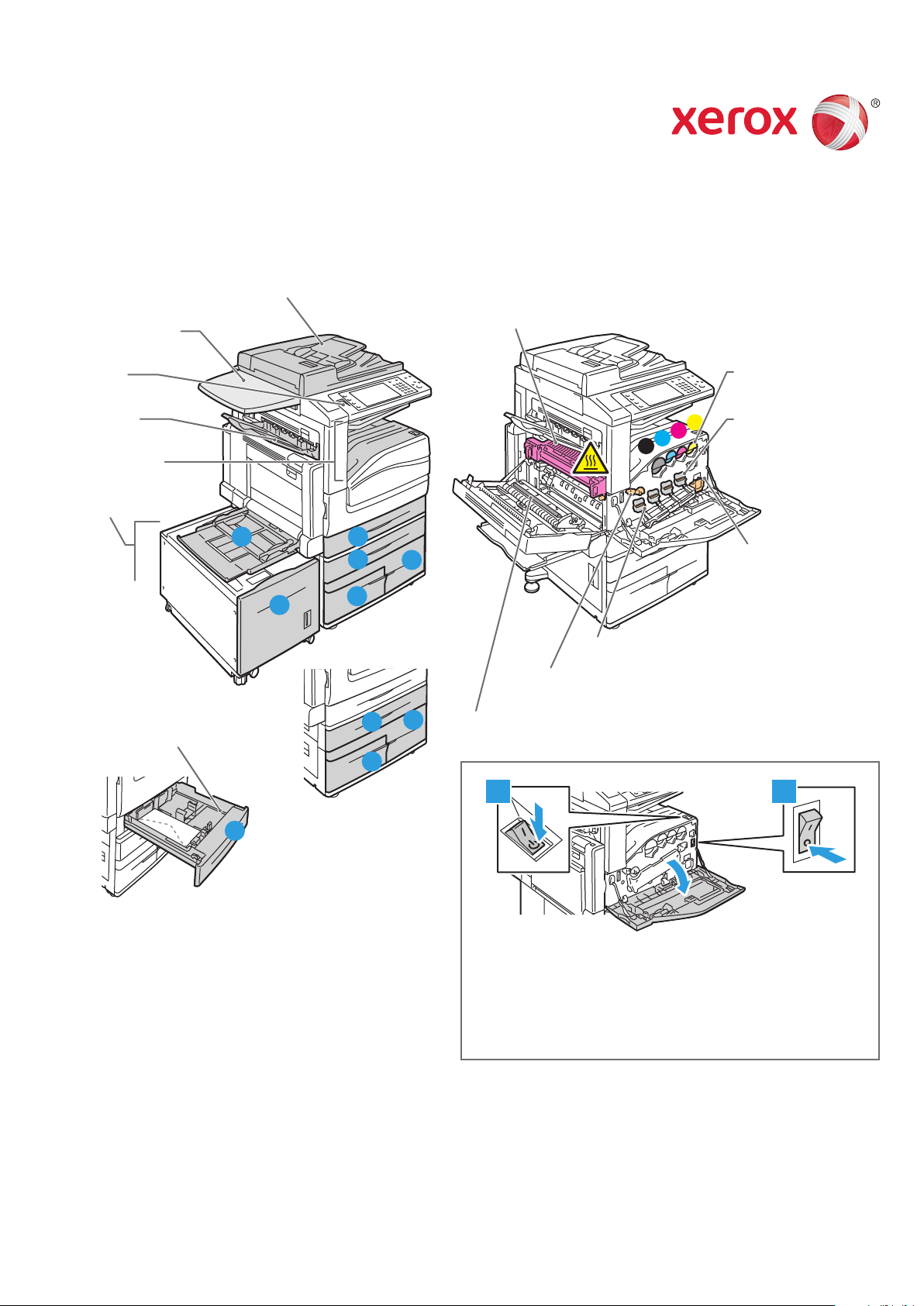
Večfunkcijski barvni tiskalnik Xerox® WorkCentre® serije EC7800
Tehnologija Xerox® ConnectKey® 2.0
Vodnik po tiskalniku
V namestitev tiskalnika je lahko vključena izbirna dodatna oprema. Več podrobnosti lahko preberete v
priročniku User Guide (Uporabniški priročnik).
Samodejni obojestranski podajalnik dokumentov
Delovna površina
Vrata USB
Levi pladenj
Izhodni pladnji
Pladnji za papir
Pladenj za ovojnice
Fiksirna enota
Kartuše z
barvilom
Y
M
C
K
15
2
4
Kartuše z bobnom
Kartuša z odpadnim
barvilom
6
3
Čistilniki tiskalne glave LED
Ročica za napenjanje traku
4
2
3
Drugi transportni valj
1
© 2017 Xerox Corporation. Vse pravice pridržane. Xerox®, Xerox and Design®, WorkCentre® in ConnectKey®
so blagovne znamke družbe Xerox Corporation v Združenih državah Amerike in drugih državah.
1
Če želite znova zagnati tiskalnik, uporabite sekundarno
stikalo za vklop na vrhu tiskalnika. Če želite popolnoma
izklopiti tiskalnik, izklopite sekundarno stikalo za vklop,
nato pa še glavno napajalno stikalo za sprednjim
pokrovom.
2
www.xerox.com/office/support
Page 4
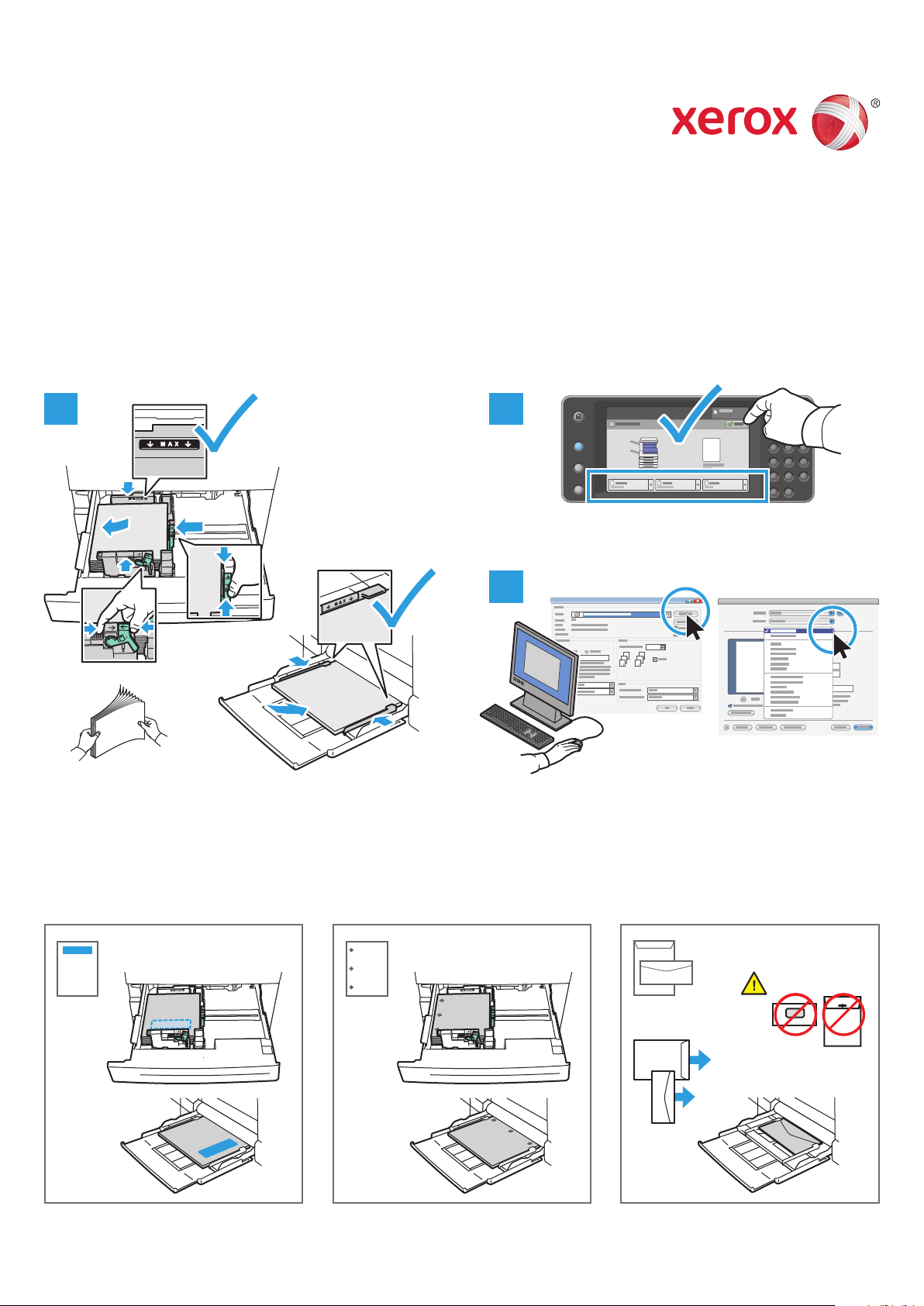
Večfunkcijski barvni tiskalnik Xerox® WorkCentre® serije EC7800
Tehnologija Xerox® ConnectKey® 2.0
Ravnanje s papirjem
Celoten seznam vseh papirjev, ki jih lahko uporabljate s tiskalnikom, najdete na seznamu priporočenih
tiskalnih medijev na tej strani:
www.xerox.com/rmlna (ZDA/Kanada)
www.xerox.com/rmleu
Podrobnosti o pladnjih in papirju lahko preberete v priročniku User Guide (Uporabniški priročnik).
Vstavljanje papirja
1
Vodila prilagodite velikosti papirja. Ne vstavljajte
papirja nad črto, ki označuje največjo dovoljeno
količino.
2
Potrdite ali po potrebi spremenite nastavitve
velikosti in vrste papirja.
3
Pri tiskanju izberite možnosti v gonilniku tiskalnika.Za najboljše rezultate prepihajte robove papirja.
Windows Mac
Postavitev papirja
Papir z glavo Vnaprej preluknjan papir Ovojnica
© 2017 Xerox Corporation. Vse pravice pridržane. Xerox®, Xerox and Design®, WorkCentre® in ConnectKey®
so blagovne znamke družbe Xerox Corporation v Združenih državah Amerike in drugih državah.
www.xerox.com/office/support
Page 5
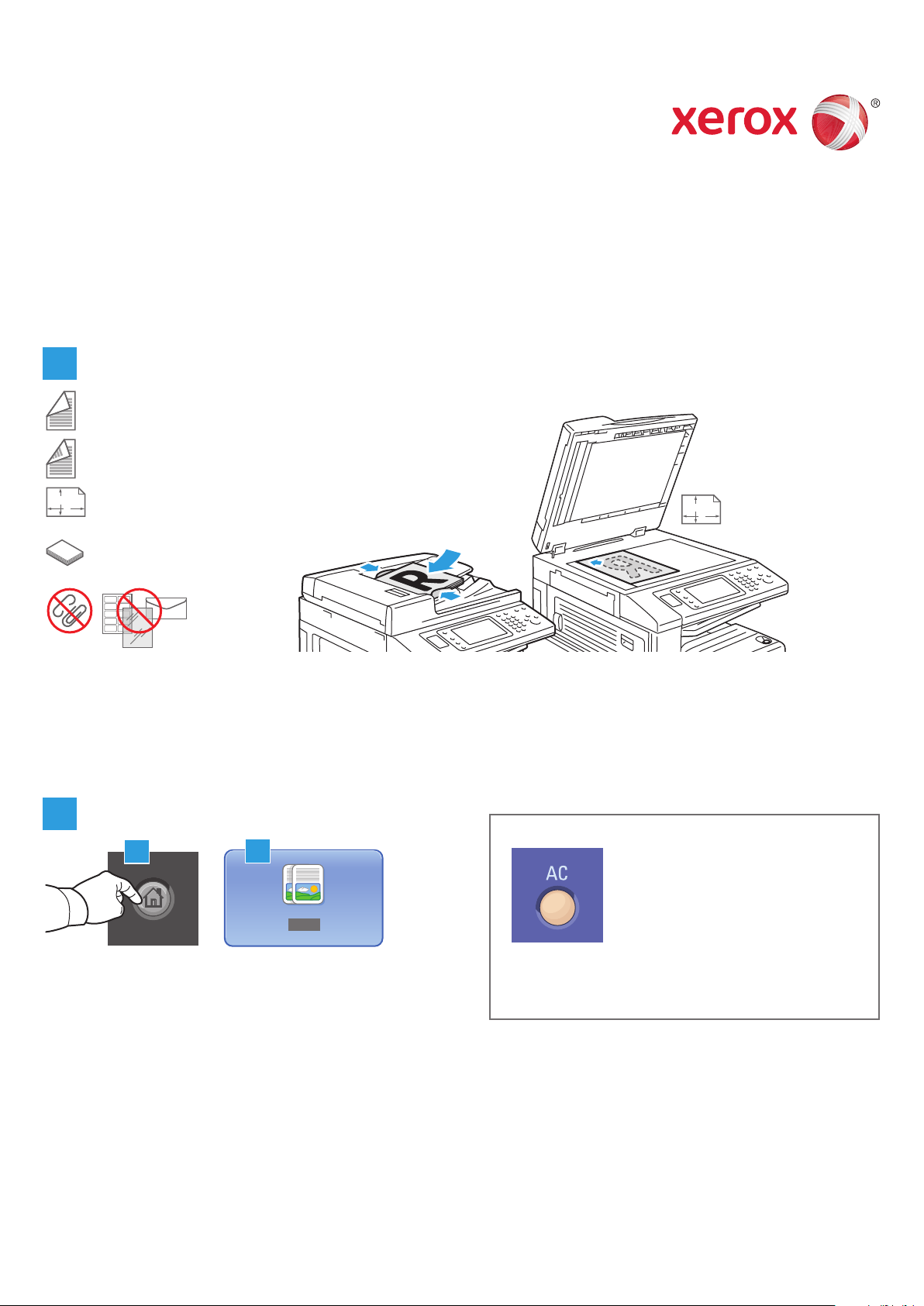
Večfunkcijski barvni tiskalnik Xerox® WorkCentre® serije EC7800
Tehnologija Xerox® ConnectKey® 2.0
Kopiranje
Za podrobnosti glejte poglavje Copying (Kopiranje) v vodniku User Guide (Uporabniški priročnik) na disku
Software and Documentation (Programska oprema in dokumentacija) ali v spletu.
1
38–128 g/m
(papir »bond« z maso 26–34 funtov)
50–128 g/m
(papir »bond« z maso 20–34 funtov)
X: 85–432 mm (3,3–17 palcev)
Y
X
Y: 125–297 mm (4,9–11,7 palca)
≤110 (80 g/m
≤130 (80 g/m2) 7845/7855
2
2
2
) 7830/7835
X: 432 mm (17 palcev)
Y
X
Y: 297 mm (11,7 palca)
Vstavite izvirnik.
2
2.1
Pritisnite Začetni zaslon storitev in nato Copy
(Kopiraj).
2.2
Počisti vse počisti prejšnje in spremenjene
nastavitve za trenutno storitev.
© 2017 Xerox Corporation. Vse pravice pridržane. Xerox®, Xerox and Design®, WorkCentre® in ConnectKey®
so blagovne znamke družbe Xerox Corporation v Združenih državah Amerike in drugih državah.
www.xerox.com/office/support
Page 6

3 4
ABC3DEF
1
1
1
GHI
PQRS
4
7
–
2
JKL6MNO
5
TUV9WXYZ
8
0
C
Po potrebi spremenite nastavitve. Izberite število kopij.
5
#
Pritisnite Začni.
Ustavi začasno ustavi trenutni posel. Upoštevajte
navodila na zaslonu, da prekličete ali nadaljujete posel.
Prekini tiskanje začasno prekine posel, ki se trenutno
tiska, da lahko zaženete pomembnejši posel.
2
Kopiranje
www.xerox.com/office/support
Page 7

Večfunkcijski barvni tiskalnik Xerox® WorkCentre® serije EC7800
Tehnologija Xerox® ConnectKey® 2.0
Optično branje in e-poštno pošiljanje
Tiskalnik je običajno priključen v omrežje, ne na posamezen računalnik, zato v tiskalniku izberete cilj optično
prebrane slike.
V teh navodilih so predstavljeni postopki za optično branje dokumentov brez posebnih namestitev:
• Pošiljanje optično prebranih dokumentov na e-poštni naslov.
• Shranjevanje optično prebranih dokumentov v priljubljeno mapo, na seznam v imeniku ali na pogon USB.
• Shranjevanje optično prebranih dokumentov v javno mapo na trdem disku tiskalnika in njihovo odpiranje
s spletnim brskalnikom.
Podrobnejše informacije in več nastavitev optičnega branja najdete v poglavju Scanning (Optično branje)
v priročniku User Guide (Uporabniški priročnik). Več podrobnosti o nastavitvi imenika in predlogah poteka
dela lahko preberete v priročnikuSystem Administrator Guide (Navodila za sistemske skrbnike).
1
38–128 g/m
(papir »bond« z maso 26–34 funtov)
50–128 g/m
(papir »bond« z maso 20–34 funtov)
X: 85–432 mm (3,3–17 palcev)
Y
X
Y: 125–297 mm (4,9–11,7 palca)
≤110 (80 g/m
≤130 (80 g/m2) 7845/7855
Vstavite izvirnik.
2
2.1
2
2
2
) 7830/7835
2.2
X: 432 mm (17 palcev)
Y
X
Y: 297 mm (11,7 palca)
Pritisnite Začetni zaslon storitev, nato se dotaknite možnosti
Email (E-pošta), da optično prebran dokument pošljete po
e-pošti, ali Workflow Scanning (Optično branje v poteku dela),
da optično prebran dokument shranite v privzeto javno mapo ali
na pogon USB. Dotaknite se možnosti Scan To (Optično branje
v), če je cilj optičnega branja shranjen v imeniku ali priljubljeni
mapi.
© 2017 Xerox Corporation. Vse pravice pridržane. Xerox®, Xerox and Design®, WorkCentre® in ConnectKey®
so blagovne znamke družbe Xerox Corporation v Združenih državah Amerike in drugih državah.
Počisti vse počisti prejšnje in
spremenjene nastavitve za trenutno
storitev.
www.xerox.com/office/support
Page 8

3
Za pošiljanje po e-pošti se
dotaknite možnosti Enter
Recipient (Vnesite prejemnika)
in prek tipkovnice na zaslonu na
dotik vnesite e-poštni naslov.
Nato se dotaknite možnosti Add
(Dodaj). Če želite na seznam
dodati več e-poštnih naslovov, se
dotaknite možnosti Add Recipient
(Dodaj prejemnika).
Za vnos shranjenih e-poštnih
naslovov uporabite imenik
naprave ali seznam priljubljenih.
4
Za optično branje v poteku dela
se dotaknite možnosti Change
(Spremeni) in izberite Default
Public Mailbox (Privzeti javni
nabiralnik) ali vstavite pogon
USB.
USB
5
Za izbiro cilja optičnega branja
se dotaknite možnosti Favorites
(Priljubljene) ali Address Book
(Imenik), da vnesete shranjena
mesta za skupno rabo.
Po potrebi spremenite nastavitve.
2
Optično branje in e-poštno pošiljanje
Pritisnite Začni.
Ustavi začasno ustavi trenutni posel.
www.xerox.com/office/support
Page 9

Prenašanje optično prebranih datotek
Če želite optično prebrane slike prenesti iz privzete javne mape, jih s programom CentreWare Internet
Services kopirajte iz tiskalnika v računalnik. Program CentreWare Internet Services lahko uporabite tudi
za nastavitev osebnih poštnih predalov in predlog za optično branje v poteku dela. Več podrobnosti lahko
preberete v priročniku User Guide (Uporabniški priročnik).
1
Zapišite si naslov IP tiskalnika, ki je prikazan na zaslonu na dotik.
Če naslov IP ni prikazan v zgornjem levem kotu zaslona na dotik, pritisnite Machine Status (Stanje
naprave) in preverite polje z informacijami.
3
Optično branje in e-poštno pošiljanje
www.xerox.com/office/support
Page 10

2 3
http://xxx.xxx.xxx.xxx
®
CentreWare
Internet Services
PDFPDF
JPG
V spletni brskalnik vnesite naslov IP tiskalnika in
Kliknite zavihek Scan (Optično branje).
pritisnite Enter ali Return.
4
®
CentreWare
Internet Services
4.1
Izberite možnost Default Public Folder (Privzeta javna mapa) in kliknite Go (Pojdi), da prenesete optično
prebran dokument.
PDFPDF
JPG
4.2
PDFPDF
JPG
Kliknite možnost Update View
(Posodobi pogled), da osvežite
seznam.
4
Optično branje in e-poštno pošiljanje
Izberite možnost Download (Prenesi), da datoteko shranite v računalnik.
Izberite možnost Reprint (Znova natisni), da znova natisnete shranjeno
datoteko.
Izberite možnost Delete (Izbriši), da trajno odstranite shranjeni posel.
www.xerox.com/office/support
Page 11

Večfunkcijski barvni tiskalnik Xerox® WorkCentre® serije EC7800
Tehnologija Xerox® ConnectKey® 2.0
Faksiranje
Faks lahko pošljete na enega od štirih načinov:
• Embedded Fax (Vgrajeni faks) optično prebere dokument in ga pošlje neposredno v faksirni stroj.
• Server Fax (Strežniški faks) optično prebere dokument in ga pošlje faksnemu strežniku, ki dokument
pošlje v faks.
• Internet Fax (Internetni faks) optično prebere dokument in ga pošlje prejemniku po e-pošti.
• LAN Fax (Faks v krajevnem omrežju) pošlje trenutni tiskalniški posel v obliki faksa.
Več podrobnosti lahko preberete v poglavju Faxing (Faksiranje) v priročniku User Guide (Uporabniški
priročnik). Podrobnosti o faksu v krajevnem omrežju (LAN Fax) najdete v programski opremi tiskalniškega
gonilnika. Podrobnosti o nastavitvi faksa in naprednih nastavitvah lahko preberete v priročniku System
Administrator Guide (Navodila za sistemske skrbnike).
1
38–128 g/m
(papir »bond« z maso 26–34 funtov)
50–128 g/m
(papir »bond« z maso 20–34 funtov)
X: 85–432 mm (3,3–17 palcev)
Y
X
Y: 125–297 mm (4,9–11,7 palca)
≤110 (80 g/m
≤130 (80 g/m2) 7845/7855
Vstavite izvirnik.
2
2.1 2.2
2
2
2
) 7830/7835
X: 432 mm (17 palcev)
Y
X
Y: 297 mm (11,7 palca)
Pritisnite gumb Začetni zaslon storitev in se dotaknite možnosti
Fax (Faks), Server Fax (Strežniški faks) ali Internet Fax
(Internetni faks).
© 2017 Xerox Corporation. Vse pravice pridržane. Xerox®, Xerox and Design®, WorkCentre® in ConnectKey®
so blagovne znamke družbe Xerox Corporation v Združenih državah Amerike in drugih državah.
Počisti vse počisti prejšnje in
spremenjene nastavitve za trenutno
storitev.
www.xerox.com/office/support
Page 12

3
123
456
789
( , ) ( = )
( : )
( / )
Za številke faksa se dotaknite Enter Recipient (Vnesite prejemnika), s številskimi in abecednimi tipkami ter
posebnimi znaki na zaslonu vnesite številko faksa in se dotaknite možnosti Add (Dodaj). Če želite na seznam
dodati več številk faksa, se dotaknite možnosti Add Recipient (Dodaj prejemnika).
Za e-poštne naslove za internetno faksiranje se dotaknite možnosti Enter Recipient (Vnesite prejemnika) in
vnesite e-poštni naslov s tipkovnico na zaslonu na dotik. Nato se dotaknite možnosti Add (Dodaj). Če želite
na seznam dodati več e-poštnih naslovov, se dotaknite možnosti Add Recipient (Dodaj prejemnika).
Za vnos shranjenih številk uporabite imenik naprave, seznam priljubljenih ali nabiralnike, za vnos shranjenih
e-poštnih naslovov pa imenik naprave. Za dostop do shranjenih faksirnih mest uporabite možnost »Polling
(Pozivanje)«.
4 5
Po potrebi spremenite nastavitve.
2
Faksiranje
Pritisnite Začni.
Ustavi začasno ustavi trenutni posel.
www.xerox.com/office/support
Page 13

Večfunkcijski barvni tiskalnik Xerox® WorkCentre® serije EC7800
Tehnologija Xerox® ConnectKey® 2.0
Tiskanje s pogona USB
Datoteke v oblikah .pdf, .tiff, .ps, .xps in druge datoteke lahko natisnete neposredno s pogona USB. Za več
informacij glejte poglavje Printing (Tiskanje) v vodniku User Guide (Navodilih za uporabo) na disku Software
and Documentation (Programska oprema in dokumentacija) ali v spletu. Navodila za nastavitev te funkcije
lahko preberete v priročniku System Administrator Guide (Navodila za sistemske skrbnike).
1
Med branjem ne odstranite pogona USB, saj
lahko na ta način poškodujete datoteke.
Vstavite pogon USB v vrata USB.
2
2.1 2.2
Pritisnite Začetni zaslon storitev in nato
Print From (Tiskanje iz).
3
© 2017 Xerox Corporation. Vse pravice pridržane. Xerox®, Xerox and Design®, WorkCentre® in ConnectKey®
so blagovne znamke družbe Xerox Corporation v Združenih državah Amerike in drugih državah.
Dotaknite se možnosti Print From USB (Tiskanje s pogona
USB) in izberite datoteko ali mapo.
www.xerox.com/office/support
Page 14

4 5
1
123
456
789
0
Po potrebi spremenite nastavitve. Po potrebi spremenite kakovost tiskanja in
se dotaknite možnosti OK (V redu).
6
Pritisnite Začni.
Ustavi začasno ustavi trenutni posel. Upoštevajte
navodila na zaslonu, da prekličete ali nadaljujete
posel.
Prekini tiskanje začasno prekine posel, ki se
trenutno tiska, da lahko zaženete pomembnejši
posel.
2
Tiskanje s pogona USB
www.xerox.com/office/support
